Pretvorite DOCX v PDF
Datoteka DOCX je neposredno povezana z Microsoft Word in je bila vanj vključena od leta 2007. Dokumenti Word so shranjeni v tej obliki, včasih pa jih je treba pretvoriti v PDF. Nekaj preprostih načinov, ki jih bo lahko uporabil tudi neizkušeni uporabnik, bodo pomagali. Poglejmo jih podrobneje.
Glej tudi: Pretvori DOCX v DOC
Vsebina
Pretvorite DOCX v PDF
Format PDF je razvil Adobe in zdaj aktivno sodeluje po vsem svetu. Uporabljajo ga, uporabniki shranjujejo elektronske revije, knjige in številne druge podobne projekte. PDF podpira delo z besedilom, zato ga lahko pretvorite v format DOCX. Nato analiziramo dva načina za pretvorbo teh formatov.
Metoda 1: Pretvornik dokumentov AVS
AVS Document Converter omogoča uporabnikom, da pretvarjajo številne različne oblike dokumentov. Za vašo nalogo je ta program popolnoma primeren, pretvorba pa se izvede na naslednji način:
Prenesite AVS Document Converter
- Pojdite na uradno spletno mesto za razvijalce, prenesite, namestite in zaženite program. Po odprtju glavnega okna razširite pojavni meni »File« in izberite »Dodaj datoteke« ali pridržite vročo tipko Ctrl + O.
- V parametrih iskanja lahko takoj določite zahtevani format DOCX, nato poiščete želeno datoteko, jo izberete in kliknete »Odpri« .
- Določite končni format PDF in po potrebi uredite dodatne parametre.
- Nastavite izhodno mapo, v kateri bo shranjena datoteka, nato kliknite »Start« .
- Ko je obdelava zaključena, lahko takoj začnete delati z dokumentom tako, da kliknete »Odpri«. mapo " v informacijskem oknu.
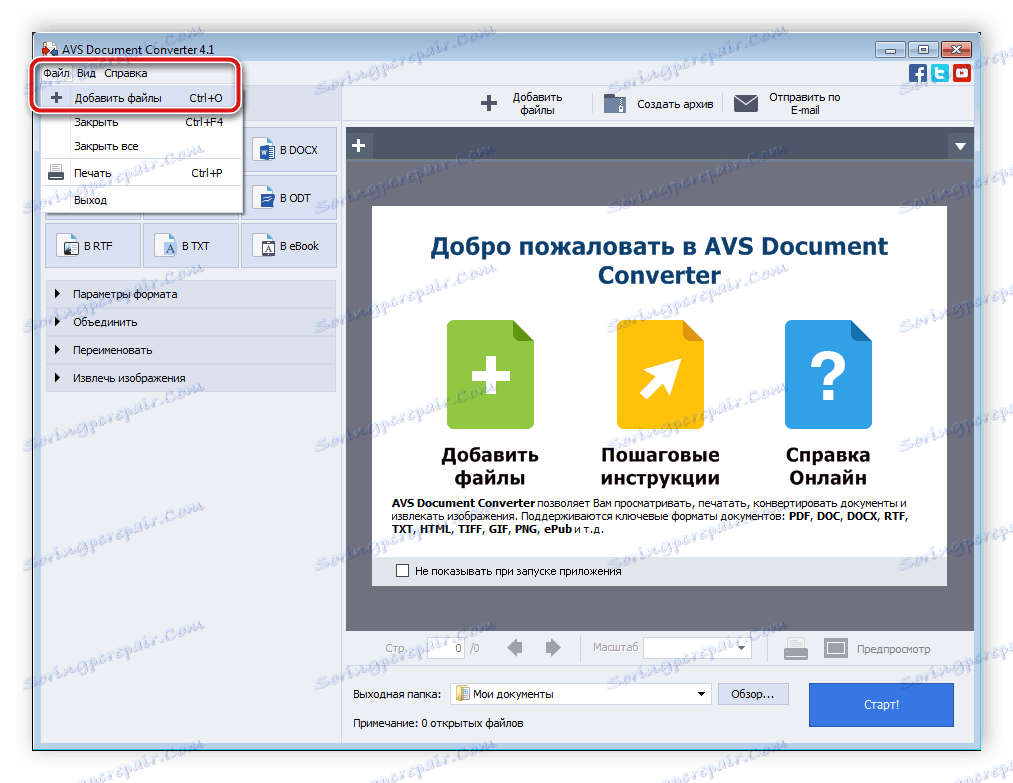
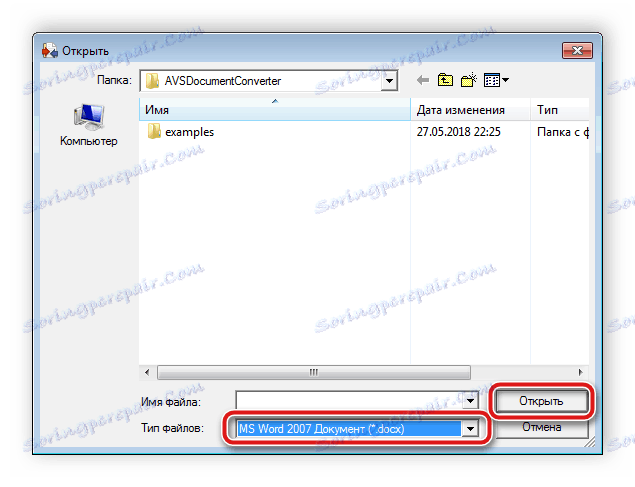
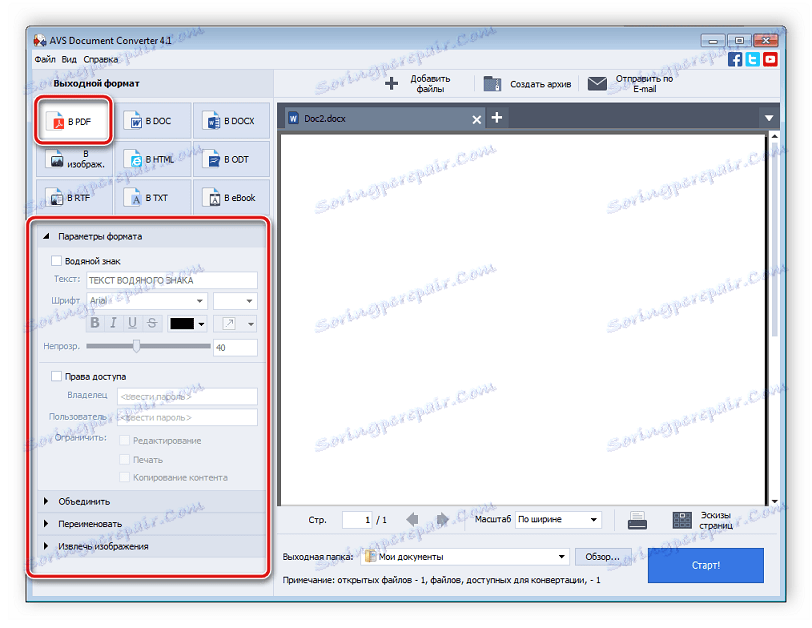
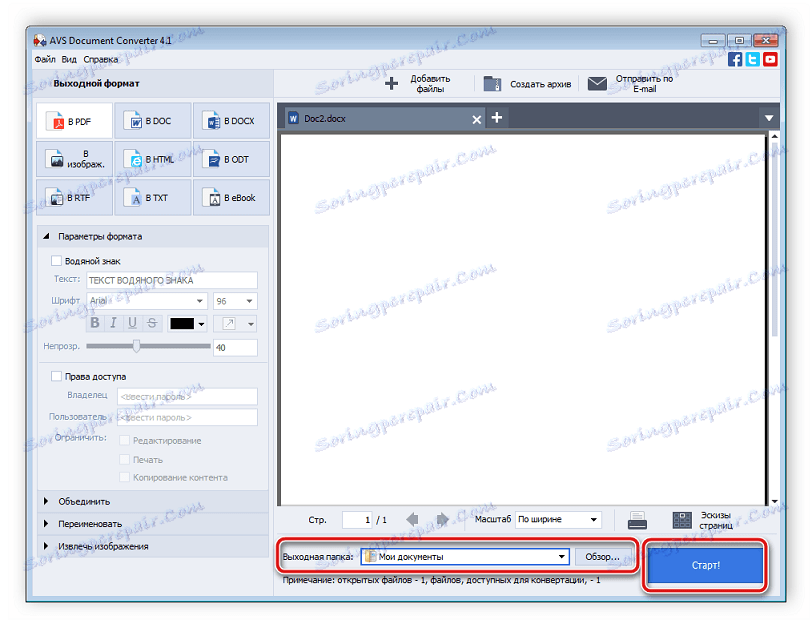

Na žalost v operacijskem sistemu Windows ni vgrajenih orodij, ki omogočajo urejanje dokumentov PDF, zato morate vnaprej naložiti posebno programsko opremo. Več podrobnosti z vsemi predstavniki te programske opreme, priporočamo, da preberete v našem članku na spodnji povezavi.
Več podrobnosti: Programska oprema za urejanje PDF
2. način: Microsoft Word
Popularni urejevalnik besedil Microsoft Word Ima vgrajeno orodje, ki vam omogoča spreminjanje oblike odprtega dokumenta. Seznam podprtih vrst je prisoten in PDF. Če želite dokončati pretvorbo, morate opraviti naslednje korake:
- Zaženite program in kliknite gumb »Office« ( »Datoteka« v novih različicah urejevalnika). Tukaj izberite "Odpri" . Poleg tega lahko uporabite bližnjico na tipkovnici Ctrl + O. Po kliku se okno za iskanje datotek takoj prikaže pred vami. Bodite pozorni na panel na desni, kjer je nedavno odprtih dokumentov, je verjetno, da boste tam takoj našli potrebno datoteko.
- V iskalnem oknu uporabite filter za oblike tako, da izberete »Word dokumenti« , kar bo pospešilo postopek iskanja. Poiščite zahtevani dokument, ga izberite in kliknite »Odpri« .
- Ponovno kliknite gumb »Office« , če ste pripravljeni na začetek pretvorbe. Miška nad »Shrani kot« in izberite možnost »Adobe PDF« .
- Prepričajte se, da je vnesena pravilna vrsta dokumenta, vnesite ime in izberite mesto shranjevanja.
- Včasih morate določiti dodatne parametre pretvorbe, saj je to ločeno okno za urejanje. Nastavite potrebne nastavitve in kliknite »V redu« .
- Ko končate vse potrebne korake, kliknite na "Shrani" .
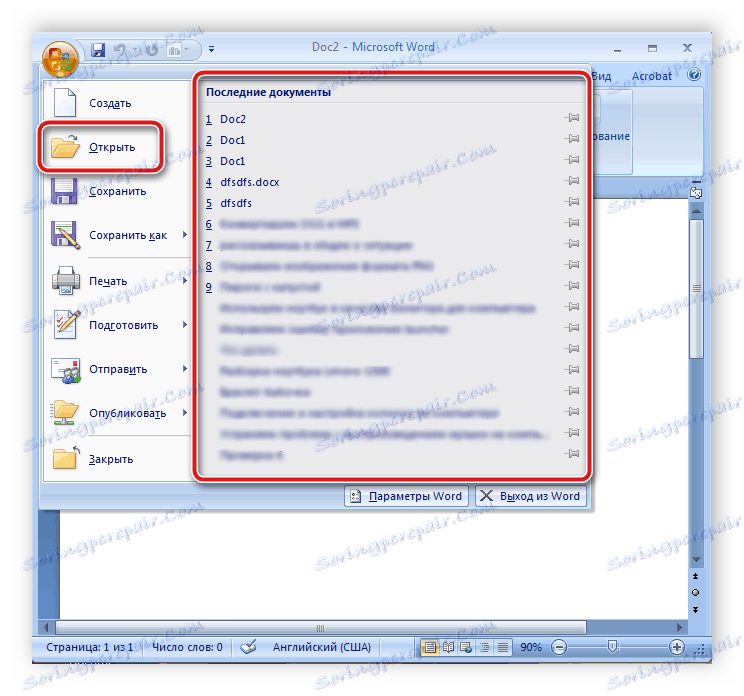
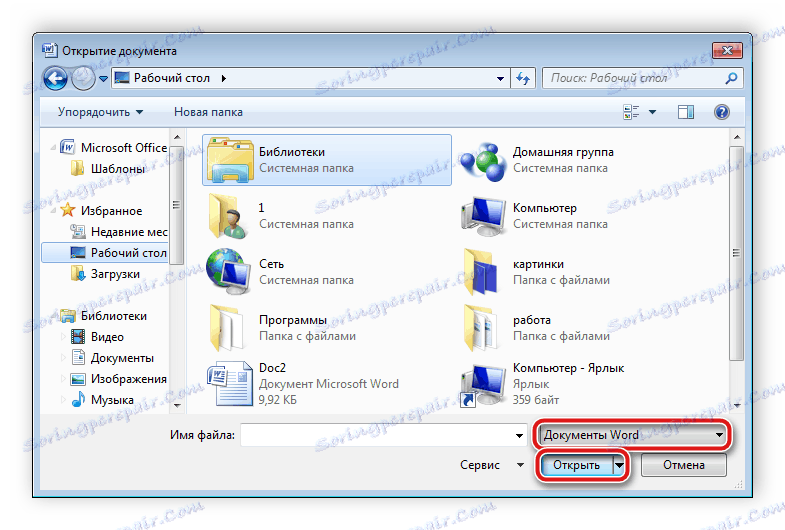
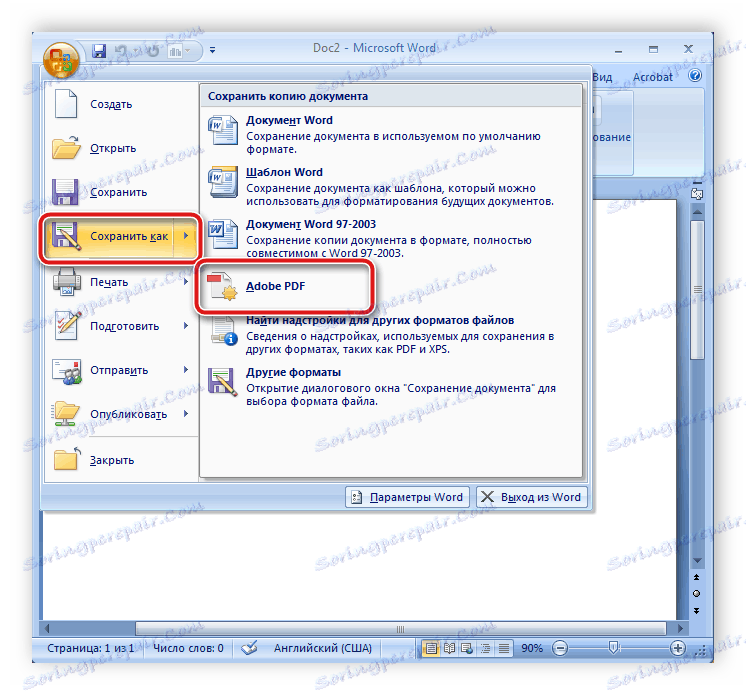
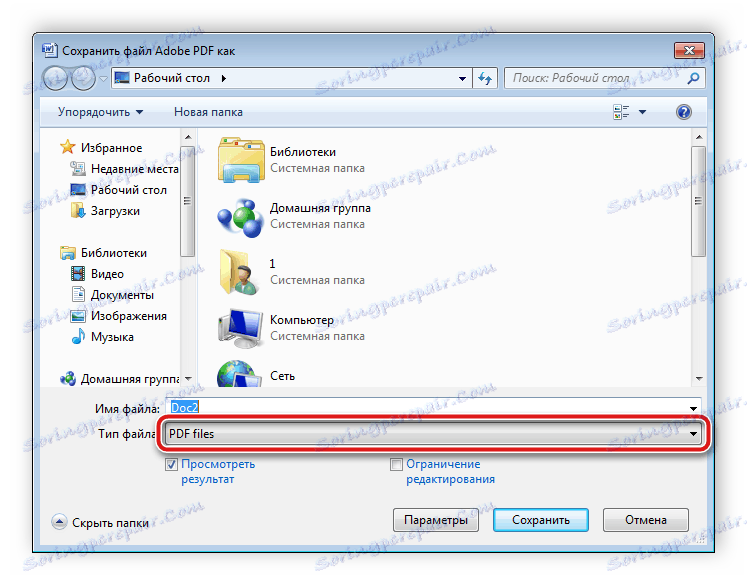

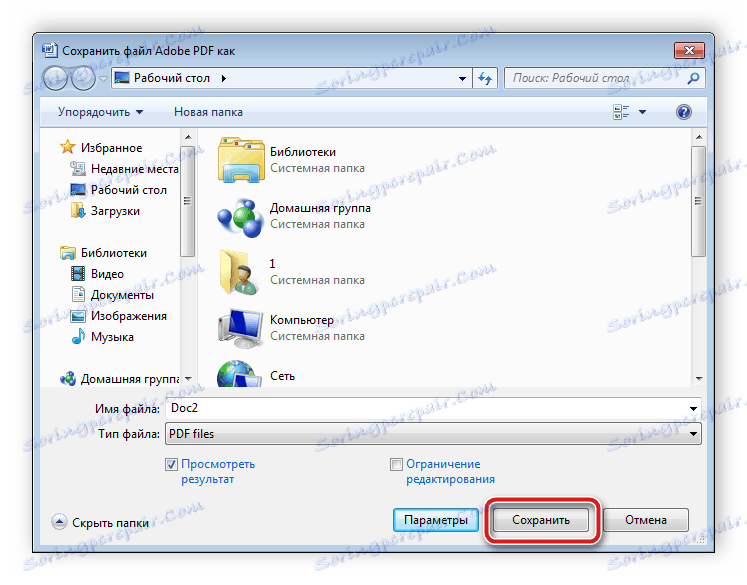
Zdaj lahko odpreš zadnjo mapo, kjer je bil dokument PDF shranjen, in z njim nadaljujemo z manipulacijami.
Kot lahko vidite, nič ni zapleteno pri pretvarjanju oblike DOCX v PDF, vsa dejanja se izvajajo v samo nekaj minutah in ne zahtevajo dodatnih znanj ali spretnosti od uporabnika. Priporočamo, da bodite pozorni na naš članek na spodnji povezavi, če morate pretvoriti PDF v dokument Microsoft Word.
Več podrobnosti: Kako pretvoriti dokument PDF v Microsoft Word
